| STEP1 : 線画の作成 / レイヤの追加と設定 |
SETP1 : 線画の作成 | SETP2 :
人物の着色 | SETP3 : 仕上げ〜完成
>> 下絵の作成と取り込み >>
レイヤの追加と設定 >> 線画を描く |
 |
下絵の準備ができたら、[編集]→[設定]でレイヤ設定を行います。
(設定は、レイヤパネルの名前部分をクリックでもできます)
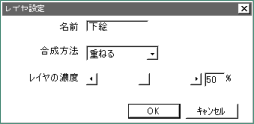
作業が進むにつれ、レイヤ数もかなり増えてきますので、
名前はわかりやすく変更しておきます。
それと、下絵と線画の区別を付きやすくするため、レイヤの濃度も少し下げておきます。度合いはお好みで調節してください。
|
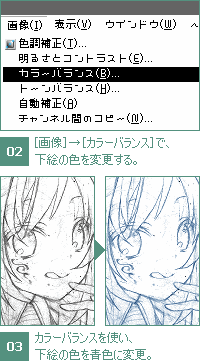 |
さらに、[画像]→[カラーバランス]で色も変えておけば、
より作業がしやすくなります。
今回は、下のような感じで青っぽい色に変更してみました。
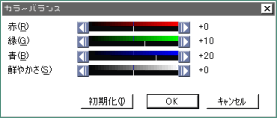
|
 |
次に、線画を描くためのレイヤを作成します。
[編集]→[追加]を選択して、フルサイズで追加します。
(追加は、レイヤパネルのグレー部分を右クリックでもできます)
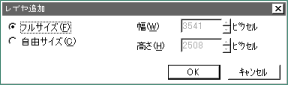
線画レイヤの設定は特に変える必要はないのですが、色を塗った時に馴染みやすいので、私は合成方法を乗算にしています。
名前もわかりやすく変更し、レイヤの追加と設定は終了です。 |